navigation system PEUGEOT 2008 2020 Návod na použitie (in Slovakian)
[x] Cancel search | Manufacturer: PEUGEOT, Model Year: 2020, Model line: 2008, Model: PEUGEOT 2008 2020Pages: 260, veľkosť PDF: 7.87 MB
Page 14 of 260
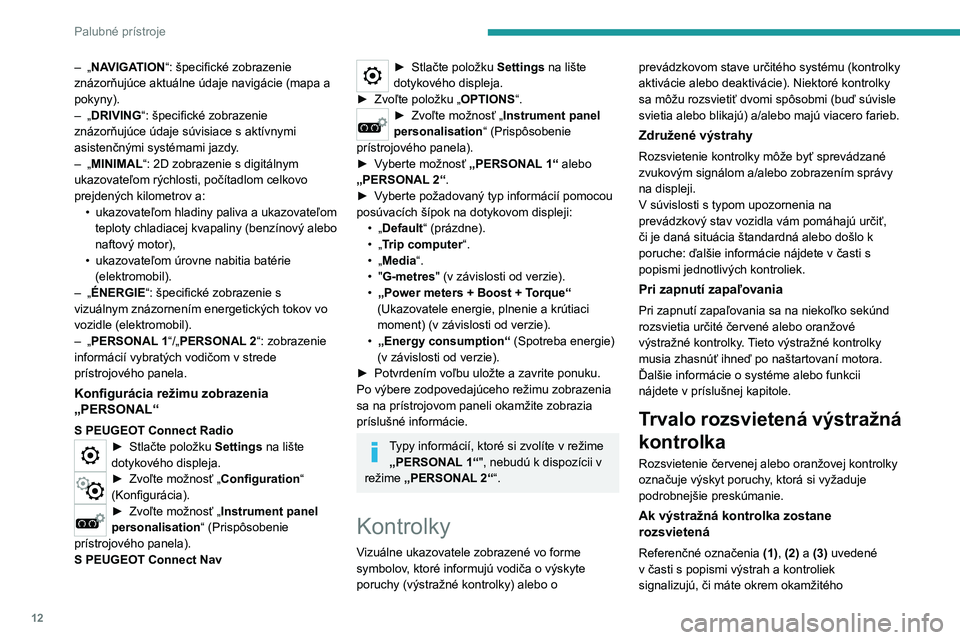
12
Palubné prístroje
– „NAVIGATION“: špecifické zobrazenie
znázorňujúce aktuálne údaje navigácie (mapa a
pokyny).
–
„
DRIVING“: špecifické zobrazenie
znázorňujúce údaje súvisiace s aktívnymi
asistenčnými systémami jazdy.
–
„
MINIMAL“: 2D zobrazenie s digitálnym
ukazovateľom rýchlosti, počítadlom celkovo
prejdených kilometrov a: •
ukazovateľom hladiny paliva a ukazovateľom
teploty
chladiacej kvapaliny (benzínový alebo
naftový motor),
•
ukazovateľom úrovne nabitia batérie
(elektromobil).
–
„
ÉNERGIE“: špecifické zobrazenie s
vizuálnym znázornením energetických tokov vo
vozidle (elektromobil).
–
„
PERSONAL
1“/„PERSONAL
2“: zobrazenie
informácií vybratých vodičom v strede
prístrojového panela.
Konfigurácia režimu zobrazenia
„PERSONAL“
S PEUGEOT Connect Radio► Stlačte položku Settings na lište
dotykového displeja.
► Zvoľte možnosť „ Configuration“
(Konfigurácia).
► Zvoľte možnosť „ Instrument panel
personalisation“ (Prispôsobenie
prístrojového panela).
S PEUGEOT Connect Nav
► Stlačte položku Settings na lište
dotykového displeja.
►
Zvoľte položku „
OPTIONS“.
► Zvoľte možnosť „ Instrument panel
personalisation“ (Prispôsobenie
prístrojového panela).
►
V
yberte možnosť „PERSONAL
1“ alebo
„PERSONAL
2“.
►
V
yberte požadovaný typ informácií pomocou
posúvacích šípok na dotykovom displeji: •
„
Default“ (prázdne).
•
„
Trip computer“.
•
„
Media“.
•
"G-metres " (v závislosti od verzie).
•
„Power meters + Boost + T
orque“
(Ukazovatele energie, plnenie a krútiaci
moment) (v závislosti od verzie).
•
„Energy consumption“ (Spotreba energie)
(v závislosti od verzie).
►
Potvrdením voľbu uložte a zavrite ponuku.
Po výbere zodpovedajúceho režimu zobrazenia
sa na prístrojovom paneli okamžite zobrazia
príslušné informácie.
Typy informácií, ktoré si zvolíte v režime „PERSONAL 1“", nebudú k dispozícii v
režime „PERSONAL
2““.
Kontrolky
Vizuálne ukazovatele zobrazené vo forme
symbolov, ktoré informujú vodiča o výskyte
poruchy (výstražné kontrolky) alebo o prevádzkovom stave určitého systému (kontrolky
aktivácie alebo deaktivácie). Niektoré kontrolky
sa môžu rozsvietiť dvomi spôsobmi (buď súvisle
svietia alebo blikajú) a/alebo majú viacero farieb.
Združené výstrahy
Rozsvietenie kontrolky môže byť sprevádzané
zvukovým signálom a/alebo zobrazením správy
na displeji.
V súvislosti s typom upozornenia na
prevádzkový stav vozidla vám pomáhajú určiť,
či je daná situácia štandardná alebo došlo k
poruche: ďalšie informácie nájdete v časti s
popismi jednotlivých kontroliek.
Pri zapnutí zapaľovania
Pri zapnutí zapaľovania sa na niekoľko sekúnd
rozsvietia určité červené alebo oranžové
výstražné kontrolky. Tieto výstražné kontrolky
musia zhasnúť ihneď po naštartovaní motora.
Ďalšie informácie o systéme alebo funkcii
nájdete v príslušnej kapitole.
Trvalo rozsvietená výstražná
kontrolka
Rozsvietenie červenej alebo oranžovej kontrolky
označuje výskyt poruchy, ktorá si vyžaduje
podrobnejšie preskúmanie.
Ak výstražná kontrolka zostane
rozsvietená
Referenčné označenia
(1), (2) a (3) uvedené
v časti s popismi výstrah a kontroliek
signalizujú, či máte okrem okamžitého
Page 29 of 260
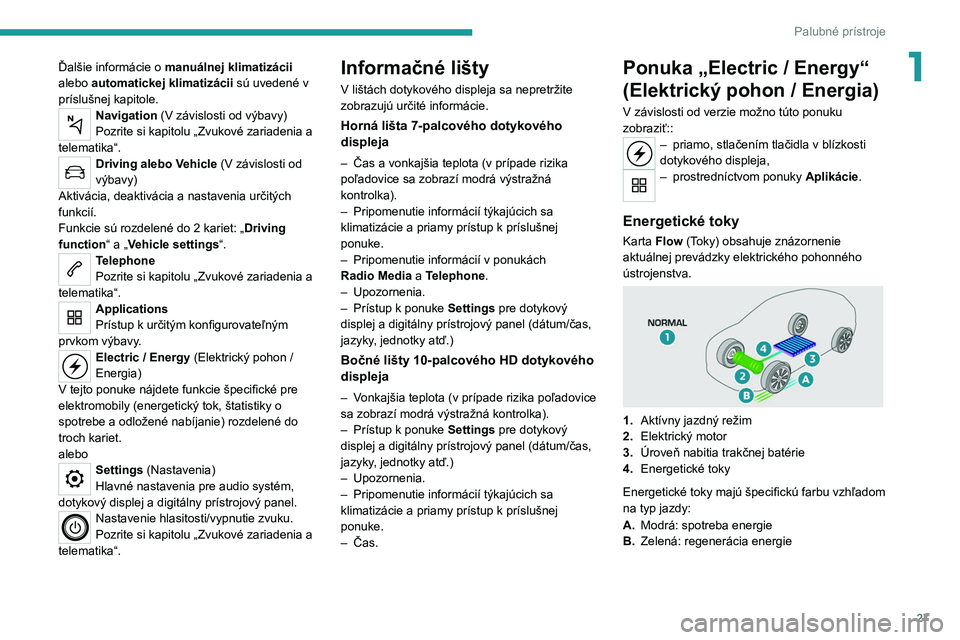
27
Palubné prístroje
1Ďalšie informácie o manuálnej klimatizácii
alebo automatickej klimatizácii sú uvedené v
príslušnej kapitole.
Navigation (V závislosti od výbavy)
Pozrite si kapitolu „Zvukové zariadenia a
telematika“.
Driving alebo Vehicle (V závislosti od
výbavy)
Aktivácia, deaktivácia a
nastavenia určitých
funkcií.
Funkcie sú rozdelené do 2 kariet: „ Driving
function “ a „Vehicle settings“.
Telephone
Pozrite si kapitolu „Zvukové zariadenia a
telematika“.
Applications
Prístup k určitým konfigurovateľným
prvkom výbavy.
Electric / Energy (Elektrický pohon /
Energia)
V tejto ponuke nájdete funkcie špecifické pre
elektromobily (energetický tok, štatistiky o
spotrebe a odložené nabíjanie) rozdelené do
troch kariet.
alebo
Settings (Nastavenia)
Hlavné nastavenia pre audio systém,
dotykový displej a digitálny prístrojový panel.
Nastavenie hlasitosti/vypnutie zvuku.
Pozrite si kapitolu „Zvukové zariadenia a
telematika“.
Informačné lišty
V lištách dotykového displeja sa nepretržite
zobrazujú určité informácie.
Horná lišta 7-palcového dotykového
displeja
– Čas a vonkajšia teplota (v prípade rizika
poľadovice sa zobrazí modrá výstražná
kontrolka).
–
Pripomenutie informácií týkajúcich sa
klimatizácie a
priamy prístup k príslušnej
ponuke.
–
Pripomenutie informácií v ponukách
Radio
Media a Telephone.
–
Upozornenia.
–
Prístup k ponuke
Settings pre dotykový
displej a digitálny prístrojový panel (dátum/čas,
jazyky, jednotky atď.)
Bočné lišty 10-palcového HD dotykového
displeja
– Vonkajšia teplota (v prípade rizika poľadovice
sa zobrazí modrá výstražná kontrolka).
–
Prístup k ponuke
Settings pre dotykový
displej a digitálny prístrojový panel (dátum/čas,
jazyky, jednotky atď.)
–
Upozornenia.
–
Pripomenutie informácií týkajúcich sa
klimatizácie a
priamy prístup k príslušnej
ponuke.
–
Čas.
Ponuka „Electric / Energy“
(Elektrický pohon / Energia)
V závislosti od verzie možno túto ponuku
zobraziť::
– priamo, stlačením tlačidla v blízkosti
dotykového displeja,
– prostredníctvom ponuky Aplikácie .
Energetické toky
Karta Flow (Toky) obsahuje znázornenie
aktuálnej prevádzky elektrického pohonného
ústrojenstva.
1. Aktívny jazdný režim
2. Elektrický motor
3. Úroveň nabitia trakčnej batérie
4. Energetické toky
Energetické toky majú špecifickú farbu vzhľadom
na typ jazdy:
A. Modrá: spotreba energie
B. Zelená: regenerácia energie
Page 207 of 260

205
PEUGEOT Connect Radio
10V závislosti od kvality siete môže dôjsť k
pozastaveniu aplikácií.
Pripojenie smartfónov
pomocou rozhrania
CarPlay
®
V závislosti od danej krajiny.
Po pripojení kábla USB deaktivuje
funkcia CarPlay® režim Bluetooth®
systému.
Funkcia „CarPlay “ vyžaduje použitie
kompatibilného smartfónu a
kompatibilných
aplikácií.
Pripojte kábel USB. Ak sa smartfón pripojí
pomocou kábla USB, bude sa nabíjať.
V systéme stlačením tlačidla Telephone
(Telefón) zobrazíte rozhranie CarPlay®.
Alebo
Ak je smartfón už pripojený pomocou rozhrania Bluetooth®.
Pripojte kábel USB. Ak sa smartfón pripojí
pomocou kábla USB, bude sa nabíjať.
V systéme stlačením tlačidla „Telephone“
zobrazíte hlavnú stránku.
Stlačením tlačidla „ PHONE“ (Ponuka) prejdete
na vedľajšiu stránku.
Stlačením tlačidla „CarPlay “ zobrazíte
rozhranie CarPlay®.
Keď je kábel USB odpojený a
zapaľovanie je vypnuté, potom sa systém
znovu automaticky prepne do režimu Radio
Media. Zdroj sa musí manuálne zmeniť.
K navigácii cez CarPlay® môžete
kedykoľvek pristupovať stlačením tlačidla
Navigation systému.
Pripojenie smartfónov
pomocou rozhrania Android
Auto
V závislosti od danej krajiny.V smartfóne stiahnite aplikáciu Android
Auto.
Funkcia „Android Auto“ vyžaduje použitie
kompatibilného smartfónu a aplikácií.
Telefón nepripojený prostredníctvom
rozhrania Bluetooth®
Pripojte kábel USB. Počas pripojenia
pomocou kábla USB sa bude smartfón
nabíjať.
V systéme stlačte tlačidlo „Telephone“
(Telefón) na zobrazenie hlavnej stránky.
Stlačením tlačidla „Android Auto“
spustíte aplikáciu v systéme.
V závislosti od smartfónu môže byť potrebné
aktivovať funkciu „ Android Auto“.
Pri tomto úkone sa zobrazia stránky, resp.
okná s informáciami súvisiacimi s určitými
funkciami.
Potvrďte ich, aby ste mohli uskutočniť, a potom
ukončiť pripojenie.
Pri pripájaní smartfónu k systému
odporúčame aktivovať Bluetooth® na
smartfóne.
Telefón pripojený prostredníctvom
rozhrania Bluetooth®
V systéme stlačte tlačidlo „Telephone“
(Telefón) na zobrazenie hlavnej stránky.
Stlačte tlačidlo „ PHONE“ (Telefón) na prístup k
vedľajšej stránke.
Stlačením tlačidla „Android Auto“
spustíte aplikáciu v systéme.
Na okraji zobrazenia funkcie Android Auto sú k
dispozícii jednotlivé zdroje zvuku, ktoré je možné
vybrať pomocou dotykových tlačidiel na hornej
lište.
Do jednotlivých ponúk sa kedykoľvek dostanete
pomocou príslušných tlačidiel.
V závislosti od kvality siete môže dôjsť k
pozastaveniu aplikácií.
Párovanie telefónu
Bluetooth
®
Dostupné služby sú závislé od siete, SIM
karty a kompatibility použitých zariadení
Bluetooth. Pozrite si používateľskú príručku
telefónu a obráťte sa na poskytovateľa
služieb, aby ste zistili, ktoré služby sú k
dispozícii.
Page 216 of 260
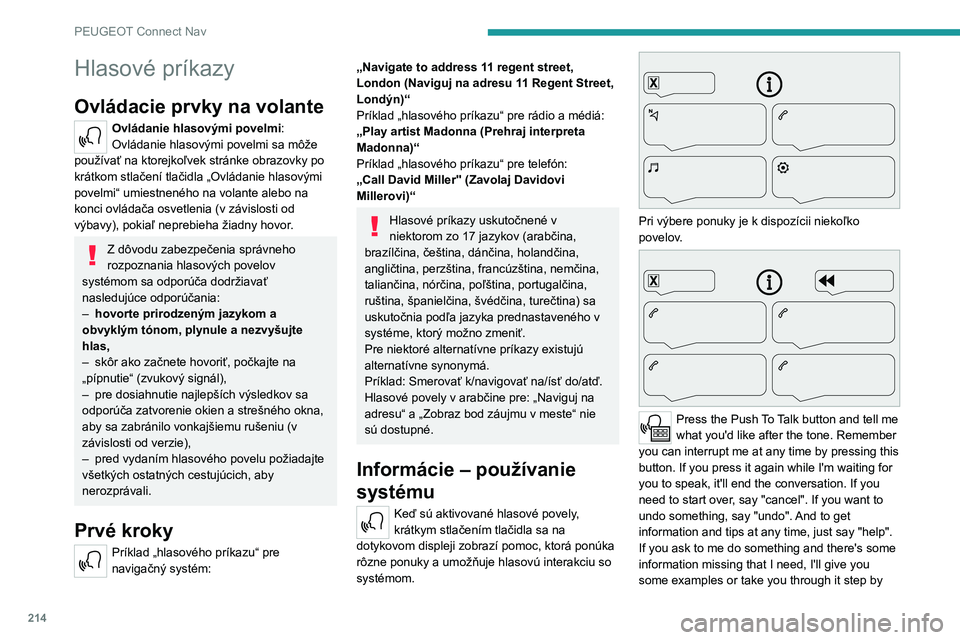
214
PEUGEOT Connect Nav
step. There's more information available in
"novice" mode. You can set the dialogue mode to
"expert" when you feel comfortable. (Stlačte
tlačidlo Push To Talk (Stlačte a hovorte) a po
zaznení tónu povedzte, čo si želáte.
Nezabudnite, že ma môžete kedykoľvek prerušiť
stlačením tohto tlačidla. Ak tlačidlo stlačíte
znova, kým čakám na vaše pokyny, konverzácia
sa ukončí. Ak chcete začať znovu, povedzte
„zrušiť“. Ak chcete niečo zrušiť, povedzte „späť“.
Ak chcete kedykoľvek získať informácie a tipy,
stačí povedať „pomoc“. Ak ma požiadate o
vykonanie niečoho a chýba určitá informácia,
ktorú potrebujem, dám vám niekoľko príkladov
alebo vás povediem krok za krokom. V režime
„začiatočník“ je k dispozícii viac informácií. Keď
to budete považovať za vhodné, môžete nastaviť
dialógový režim na možnosť „expert“.)
Globálne hlasové povely
Ovládanie hlasovými povelmi
Set dialogue mode as novice - expert (Nastav
dialógový režim na začiatočník – expert)
Select user 1 / Select profile John (Vyber
používateľa 1/vyber profil – John)
Increase temperature (Zvýš teplotu)
Decrease temperature (Zníž teplotu)
Pomocné správy
"There are lots of topics I can help you with.
You can say: "help with phone", "help with
navigation", "help with media" or "help with
Hlasové príkazy
Ovládacie prvky na volante
Ovládanie hlasovými povelmi:
Ovládanie hlasovými povelmi sa môže
používať na ktorejkoľvek stránke obrazovky po
krátkom stlačení tlačidla „Ovládanie hlasovými
povelmi“ umiestneného na volante alebo na
konci ovládača osvetlenia (v závislosti od
výbavy), pokiaľ neprebieha žiadny hovor.
Z dôvodu zabezpečenia správneho
rozpoznania hlasových povelov
systémom sa odporúča dodržiavať
nasledujúce odporúčania:
–
hovorte prirodzeným jazykom a
obvyklým tónom, plynule a nezvyšujte
hlas,
–
skôr ako začnete hovoriť, počkajte na
„pípnutie“ (zvukový signál),
–
pre dosiahnutie najlepších výsledkov sa
odporúča zatvorenie okien a strešného okna,
aby sa zabránilo vonkajšiemu rušeniu (v
závislosti od verzie),
–
pred vydaním hlasového povelu požiadajte
všetkých ostatných cestujúcich, aby
nerozprávali.
Prvé kroky
Príklad „hlasového príkazu“ pre
navigačný systém:
„Navigate to address 11 regent street,
London (Naviguj na adresu 11 Regent Street,
Londýn)“
Príklad „hlasového príkazu“ pre rádio a médiá:
„Play artist Madonna (Prehraj interpreta
Madonna)“
Príklad „hlasového príkazu“ pre telefón:
„Call David Miller'' (Zavolaj Davidovi
Millerovi)“
Hlasové príkazy uskutočnené v
niektorom zo 17 jazykov (arabčina,
brazílčina, čeština, dánčina, holandčina,
angličtina, perzština, francúzština, nemčina,
taliančina, nórčina, poľština, portugalčina,
ruština, španielčina, švédčina, turečtina) sa
uskutočnia podľa jazyka prednastaveného v
systéme, ktorý možno zmeniť.
Pre niektoré alternatívne príkazy existujú
alternatívne synonymá.
Príklad: Smerovať k/navigovať na/ísť do/atď.
Hlasové povely v arabčine pre: „Naviguj na
adresu“ a „Zobraz bod záujmu v meste“ nie
sú dostupné.
Informácie – používanie
systému
Keď sú aktivované hlasové povely,
krátkym stlačením tlačidla sa na
dotykovom displeji zobrazí pomoc, ktorá ponúka
rôzne ponuky a umožňuje hlasovú interakciu so
systémom.
Pri výbere ponuky je k dispozícii niekoľko
povelov.
Press the Push To Talk button and tell me
what you'd like after the tone. Remember
you can interrupt me at any time by pressing this
button. If you press it again while I'm waiting for
you to speak, it'll end the conversation. If you
need to start over, say "cancel". If you want to
undo something, say "undo". And to get
information and tips at any time, just say "help".
If you ask to me do something and there's some
information missing that I need, I'll give you
some examples or take you through it step by
Page 218 of 260
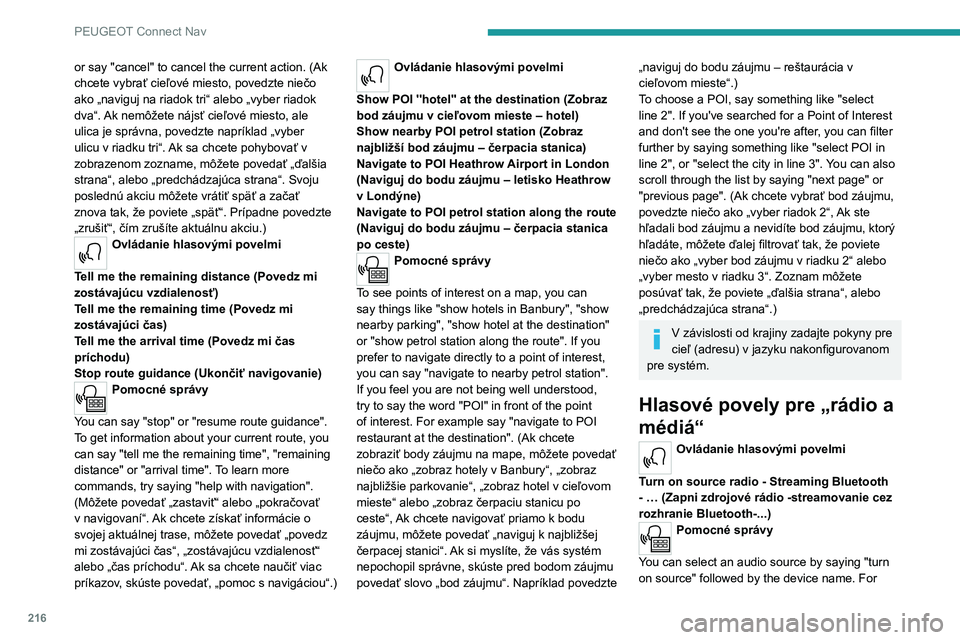
216
PEUGEOT Connect Nav
or say "cancel" to cancel the current action. (Ak
chcete vybrať cieľové miesto, povedzte niečo
ako „naviguj na riadok tri“ alebo „vyber riadok
dva“. Ak nemôžete nájsť cieľové miesto, ale
ulica je správna, povedzte napríklad „vyber
ulicu v riadku tri“. Ak sa chcete pohybovať v
zobrazenom zozname, môžete povedať „ďalšia
strana“, alebo „predchádzajúca strana“. Svoju
poslednú akciu môžete vrátiť späť a začať
znova tak, že poviete „späť“. Prípadne povedzte
„zrušiť“, čím zrušíte aktuálnu akciu.)
Ovládanie hlasovými povelmi
Tell me the remaining distance (Povedz mi
zostávajúcu vzdialenosť)
Tell me the remaining time (Povedz mi
zostávajúci čas)
Tell me the arrival time (Povedz mi čas
príchodu)
Stop route guidance (Ukončiť navigovanie)
Pomocné správy
You can say "stop" or "resume route guidance".
To get information about your current route, you
can say "tell me the remaining time", "remaining
distance" or "arrival time". To learn more
commands, try saying "help with navigation".
(Môžete povedať „zastaviť“ alebo „pokračovať
v navigovaní“. Ak chcete získať informácie o
svojej aktuálnej trase, môžete povedať „povedz
mi zostávajúci čas“, „zostávajúcu vzdialenosť“
alebo „čas príchodu“. Ak sa chcete naučiť viac
príkazov, skúste povedať, „pomoc s navigáciou“.)
Ovládanie hlasovými povelmi
Show POI ''hotel'' at the destination (Zobraz
bod záujmu v cieľovom mieste – hotel)
Show nearby POI petrol station (Zobraz
najbližší bod záujmu – čerpacia stanica)
Navigate to POI Heathrow Airport in London
(Naviguj do bodu záujmu – letisko Heathrow
v Londýne)
Navigate to POI petrol station along the route
(Naviguj do bodu záujmu – čerpacia stanica
po ceste)
Pomocné správy
To see points of interest on a map, you can
say things like "show hotels in Banbury", "show
nearby parking", "show hotel at the destination"
or "show petrol station along the route". If you
prefer to navigate directly to a point of interest,
you can say "navigate to nearby petrol station".
If you feel you are not being well understood,
try to say the word "POI" in front of the point
of interest. For example say "navigate to POI
restaurant at the destination". (Ak chcete
zobraziť body záujmu na mape, môžete povedať
niečo ako „zobraz hotely v Banbury“, „zobraz
najbližšie parkovanie“, „zobraz hotel v cieľovom
mieste“ alebo „zobraz čerpaciu stanicu po
ceste“, Ak chcete navigovať priamo k bodu
záujmu, môžete povedať „naviguj k najbližšej
čerpacej stanici“. Ak si myslíte, že vás systém
nepochopil správne, skúste pred bodom záujmu
povedať slovo „bod záujmu“. Napríklad povedzte
„naviguj do bodu záujmu – reštaurácia v
cieľovom mieste“.)
To choose a POI, say something like "select
line 2". If you've searched for a Point of Interest
and don't see the one you're after, you can filter
further by saying something like "select POI in
line 2", or "select the city in line 3". You can also
scroll through the list by saying "next page" or
"previous page". (Ak chcete vybrať bod záujmu,
povedzte niečo ako „vyber riadok 2“, Ak ste
hľadali bod záujmu a nevidíte bod záujmu, ktorý
hľadáte, môžete ďalej filtrovať tak, že poviete
niečo ako „vyber bod záujmu v riadku 2“ alebo
„vyber mesto v riadku 3“. Zoznam môžete
posúvať tak, že poviete „ďalšia strana“, alebo
„predchádzajúca strana“.)
V závislosti od krajiny zadajte pokyny pre
cieľ (adresu) v jazyku nakonfigurovanom
pre systém.
Hlasové povely pre „rádio a
médiá“
Ovládanie hlasovými povelmi
Turn on source radio - Streaming Bluetooth
- … (Zapni zdrojové rádio -streamovanie cez
rozhranie Bluetooth-...)
Pomocné správy
You can select an audio source by saying "turn
on source" followed by the device name. For
Page 221 of 260
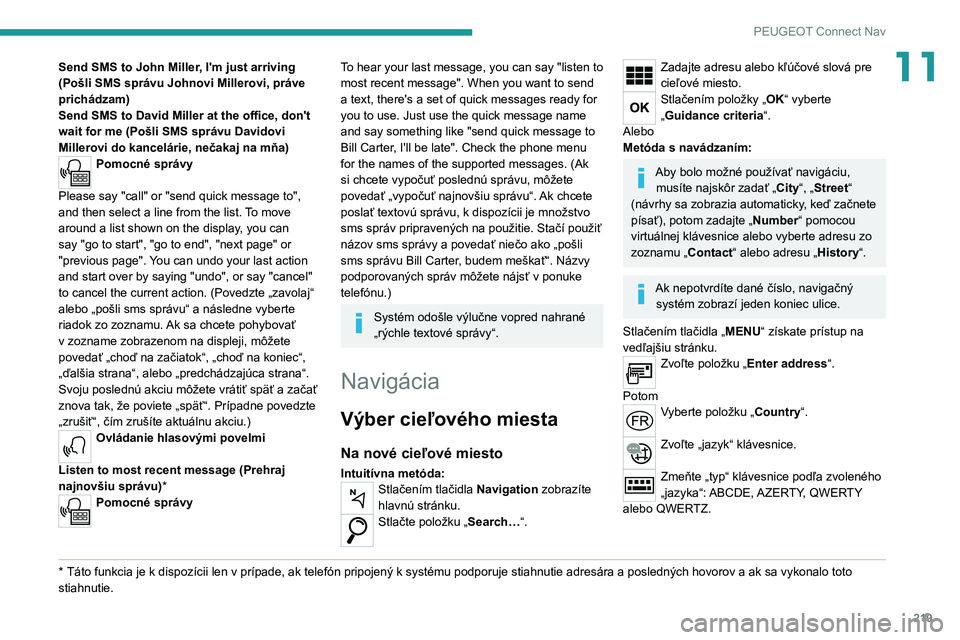
219
PEUGEOT Connect Nav
11Send SMS to John Miller, I'm just arriving
(Pošli SMS správu Johnovi Millerovi, práve
prichádzam)
Send SMS to David Miller at the office, don't
wait for me (Pošli SMS správu Davidovi
Millerovi do kancelárie, nečakaj na mňa)
Pomocné správy
Please say "call" or "send quick message to",
and then select a line from the list. To move
around a list shown on the display, you can
say "go to start", "go to end", "next page" or
"previous page". You can undo your last action
and start over by saying "undo", or say "cancel"
to cancel the current action. (Povedzte „zavolaj“
alebo „pošli sms správu“ a následne vyberte
riadok zo zoznamu. Ak sa chcete pohybovať
v zozname zobrazenom na displeji, môžete
povedať „choď na začiatok“, „choď na koniec“,
„ďalšia strana“, alebo „predchádzajúca strana“.
Svoju poslednú akciu môžete vrátiť späť a začať
znova tak, že poviete „späť“. Prípadne povedzte
„zrušiť“, čím zrušíte aktuálnu akciu.)
Ovládanie hlasovými povelmi
Listen to most recent message (Prehraj
najnovšiu správu)*
Pomocné správy
* Táto funkcia je k d ispozícii len v prípade, ak telefón pripojený k systému podporuje stiahnutie adresára a posledných hovorov a ak sa vykonalo toto
stiahnutie.
To hear your last message, you can say "listen to
most recent message". When you want to send
a text, there's a set of quick messages ready for
you to use. Just use the quick message name
and say something like "send quick message to
Bill Carter, I'll be late". Check the phone menu
for the names of the supported messages. (Ak
si chcete vypočuť poslednú správu, môžete
povedať „vypočuť najnovšiu správu“. Ak chcete
poslať textovú správu, k dispozícii je množstvo
sms správ pripravených na použitie. Stačí použiť
názov sms správy a povedať niečo ako „pošli
sms správu Bill Carter, budem meškať“. Názvy
podporovaných správ môžete nájsť v ponuke
telefónu.)
Systém odošle výlučne vopred nahrané
„rýchle textové správy“.
Navigácia
Výber cieľového miesta
Na nové cieľové miesto
Intuitívna metóda:Stlačením tlačidla Navigation zobrazíte
hlavnú stránku.
Stlačte položku „Search…“.
Zadajte adresu alebo kľúčové slová pre
cieľové miesto.
Stlačením položky „OK“ vyberte
„Guidance criteria“.
Alebo
Metóda s navádzaním:
Aby bolo možné používať navigáciu, musíte najskôr zadať „ City“, „Street“
(návrhy sa zobrazia automaticky, keď začnete
písať), potom zadajte „Number“ pomocou
virtuálnej klávesnice alebo vyberte adresu zo
zoznamu „Contact“ alebo adresu „ History“.
Ak nepotvrdíte dané číslo, navigačný
systém zobrazí jeden koniec ulice.
Stlačením tlačidla „ MENU“ získate prístup na
vedľajšiu stránku.
Zvoľte položku „Enter address“.
Potom
Vyberte položku „Country“.
Zvoľte „jazyk“ klávesnice.
Zmeňte „typ“ klávesnice podľa zvoleného
„jazyka“: ABCDE, AZERTY, QWERTY
alebo QWERTZ.
Page 222 of 260
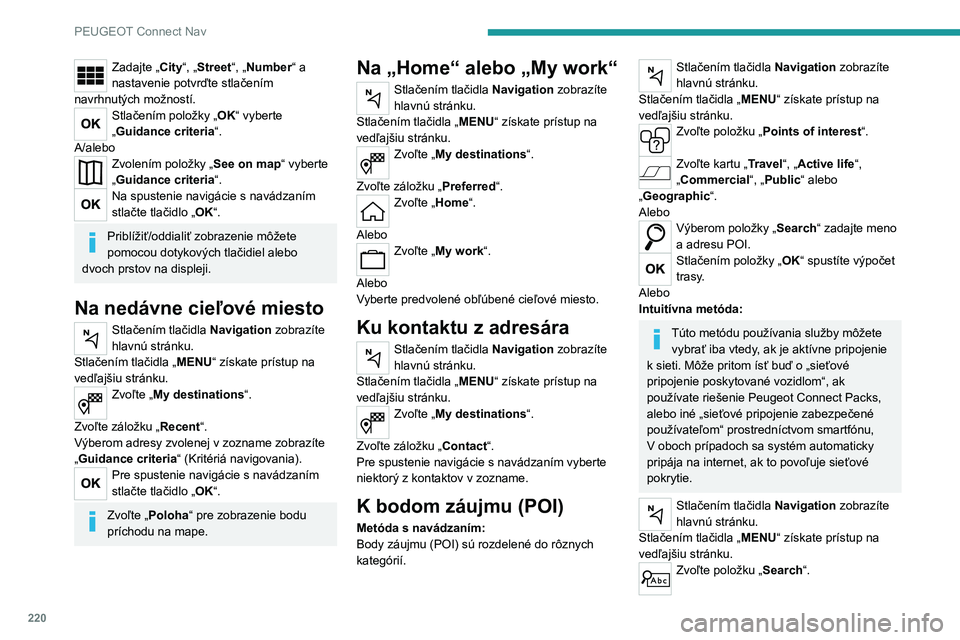
220
PEUGEOT Connect Nav
Stlačte režim zobrazený v pravom dolnom rohu
obrazovky (On-Board alebo Connected), ak
chcete zmeniť „Database“.
Zvoľte „Database“ v režime „On-Board“
(integrovaný do mapy) alebo v režime
„Connected“ (pripojený k internetu).
Výber potvrdíte stlačením tlačidla so
šípkou späť.
Zadajte adresu alebo kľúčové slová pre
cieľové miesto (POI).
Stlačením tlačidla „OK“ spustíte
vyhľadávanie.
Ak chcete spresniť vyhľadávanie, zvoľte záložku „On the route“, „Around the
vehicle“ alebo „At destination“.
Vyberte požadovanú adresu pre výpočet trasy.
K bodu na mape
Stlačením tlačidla Navigation zobrazíte
hlavnú stránku.
Preskúmajte mapu posúvaním prsta po displeji.
Zatlačením na mapu vyberte cieľové miesto.
Ťuknutím na displej vyznačíte príslušné
miesto a zobrazíte vedľajšiu ponuku.
Pre spustenie navigácie s navádzaním
stlačte toto tlačidlo.
Alebo
Stlačte toto tlačidlo pre uloženie
zobrazenej adresy.
Dlhé stlačenie bodu otvorí zoznam
blízkych POI.
Zadajte „City“, „Street“, „Number“ a
nastavenie potvrďte stlačením
navrhnutých možností.
Stlačením položky „OK“ vyberte
„Guidance criteria“.
A/alebo
Zvolením položky „See on map“ vyberte
„Guidance criteria“.
Na spustenie navigácie s navádzaním
stlačte tlačidlo „ OK“.
Priblížiť/oddialiť zobrazenie môžete
pomocou dotykových tlačidiel alebo
dvoch prstov na displeji.
Na nedávne cieľové miesto
Stlačením tlačidla Navigation zobrazíte
hlavnú stránku.
Stlačením tlačidla „ MENU“ získate prístup na
vedľajšiu stránku.
Zvoľte „ My destinations“.
Zvoľte záložku „Recent“.
Výberom adresy zvolenej v zozname zobrazíte
„Guidance criteria“ (Kritériá navigovania).
Pre spustenie navigácie s navádzaním
stlačte tlačidlo „ OK“.
Zvoľte „Poloha“ pre zobrazenie bodu
príchodu na mape.
Na „Home“ alebo „My work“
Stlačením tlačidla Navigation zobrazíte
hlavnú stránku.
Stlačením tlačidla „ MENU“ získate prístup na
vedľajšiu stránku.
Zvoľte „ My destinations“.
Zvoľte záložku „Preferred “.
Zvoľte „Home“.
Alebo
Zvoľte „ My work“.
Alebo
Vyberte predvolené obľúbené cieľové miesto.
Ku kontaktu z adresára
Stlačením tlačidla Navigation zobrazíte
hlavnú stránku.
Stlačením tlačidla „ MENU“ získate prístup na
vedľajšiu stránku.
Zvoľte „ My destinations“.
Zvoľte záložku „Contact“.
Pre spustenie navigácie s navádzaním vyberte
niektorý z kontaktov v zozname.
K bodom záujmu (POI)
Metóda s navádzaním:
Body záujmu (POI) sú rozdelené do rôznych
kategórií.
Stlačením tlačidla Navigation zobrazíte
hlavnú stránku.
Stlačením tlačidla „ MENU“ získate prístup na
vedľajšiu stránku.
Zvoľte položku „Points of interest “.
Zvoľte kartu „Travel“, „Active life“,
„Commercial“, „Public“ alebo
„Geographic“.
Alebo
Výberom položky „Search“ zadajte meno
a adresu POI.
Stlačením položky „OK“ spustíte výpočet
trasy.
Alebo
Intuitívna metóda:
Túto metódu používania služby môžete vybrať iba vtedy, ak je aktívne pripojenie
k sieti. Môže pritom ísť buď o „sieťové
pripojenie poskytované vozidlom“, ak
používate riešenie Peugeot Connect Packs,
alebo iné „sieťové pripojenie zabezpečené
používateľom“ prostredníctvom smartfónu,
V oboch prípadoch sa systém automaticky
pripája na internet, ak to povoľuje sieťové
pokrytie.
Stlačením tlačidla Navigation zobrazíte
hlavnú stránku.
Stlačením tlačidla „ MENU“ získate prístup na
vedľajšiu stránku.
Zvoľte položku „Search“.
Page 223 of 260

221
PEUGEOT Connect Nav
11Stlačte režim zobrazený v pravom dolnom rohu
obrazovky (On-Board alebo Connected), ak
chcete zmeniť „Database“.
Zvoľte „Database“ v režime „On-Board“
(integrovaný do mapy) alebo v režime
„Connected“ (pripojený k internetu).
Výber potvrdíte stlačením tlačidla so
šípkou späť.
Zadajte adresu alebo kľúčové slová pre
cieľové miesto (POI).
Stlačením tlačidla „OK“ spustíte
vyhľadávanie.
Ak chcete spresniť vyhľadávanie, zvoľte záložku „On the route“, „Around the
vehicle“ alebo „At destination“.
Vyberte požadovanú adresu pre výpočet trasy.
K bodu na mape
Stlačením tlačidla Navigation zobrazíte
hlavnú stránku.
Preskúmajte mapu posúvaním prsta po displeji.
Zatlačením na mapu vyberte cieľové miesto.
Ťuknutím na displej vyznačíte príslušné
miesto a zobrazíte vedľajšiu ponuku.
Pre spustenie navigácie s navádzaním
stlačte toto tlačidlo.
Alebo
Stlačte toto tlačidlo pre uloženie
zobrazenej adresy.
Dlhé stlačenie bodu otvorí zoznam
blízkych POI.
K súradniciam GPS
Stlačením tlačidla Navigation zobrazíte
hlavnú stránku.
Preskúmajte mapu posúvaním prsta po displeji.
Dotknite sa prstom displeja, čím prejdete na
ďalší obrázok.
Pre zobrazenie mapy sveta stlačte toto
tlačidlo.
Pomocou mriežky vyberte priblížením
požadovanú krajinu alebo oblasť.
Pre zobrazenie alebo zadanie súradníc
GPS stlačte toto tlačidlo.
V strede displeja sa zobrazí značka so
súradnicami „ Latitude“ (Zemepisná šírka)
a „Longitude “ (Zemepisná dĺžka).
Zvoľte si typ súradníc:
DMS pre stupne, minúty a sekundy.
DD pre stupne a desatinné čísla.
Pre spustenie navigácie s navádzaním
stlačte toto tlačidlo.
Alebo
Stlačte toto tlačidlo pre uloženie
zobrazenej adresy.
ALEBO
Stlačením tohto tlačidla môžete zadať
hodnotu pre „ Latitude“ pomocou
virtuálnej klávesnice.
A
Stlačením tohto tlačidla môžete zadať
hodnotu pre „ Longitude“ pomocou
virtuálnej klávesnice.
Dopravné spravodajstvo
(Traffic Message Channel
– TMC)
K dispozícii v niektorých krajinách.
Správy TMC (Traffic Message Channel) sú
založené na európskom štandarde pre vysielanie
dopravných informácií prostredníctvom
systému RDS na FM rádiu a vysielajú dopravné
informácie v reálnom čase.
Informácie TMC sa následne zobrazia na mape
GPS navigácie a ihneď sa zohľadnia pri výpočte
trás, aby sa zabránilo nehodám, dopravným
zápcham a uzavretým cestám.
Upozornenia na nebezpečnú oblasť sa
môžu alebo nemusia zobraziť v závislosti
od platných právnych predpisov a
predplatenia príslušnej služby.
Pripojená navigácia
Spojenie pripojenej
navigácie
V závislosti od verzie, úrovne výbavy vozidla a
predplatného on-line služieb a možností.
Pripojenie k sieti zabezpečované
vozidlom
Pri použití riešenia Peugeot Connect
Packs sa systém automaticky pripojí na
Page 226 of 260
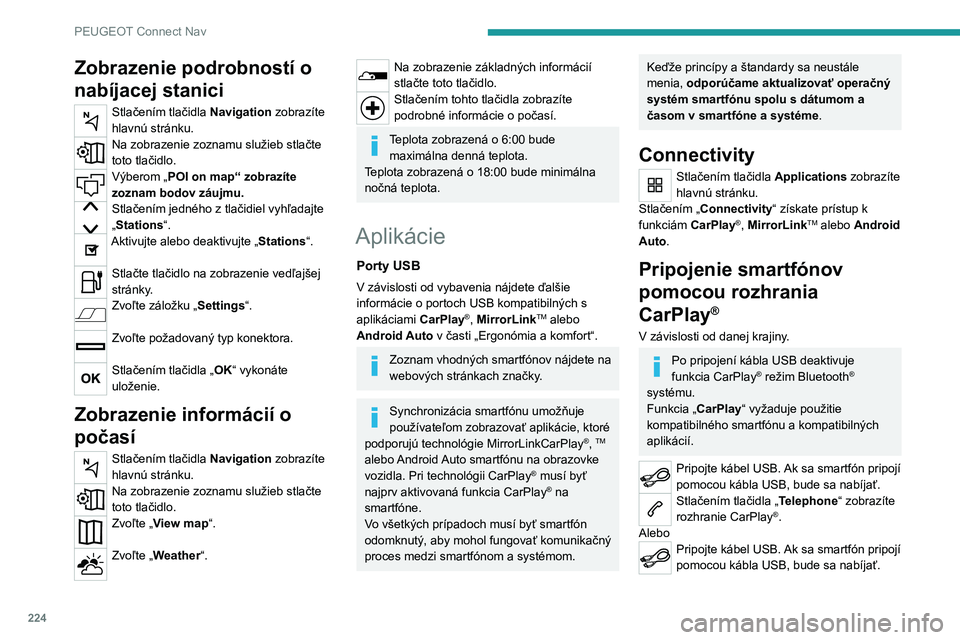
224
PEUGEOT Connect Nav
V systéme stlačením tlačidla
„Applications“ zobrazíte hlavnú stránku.
Stlačením „Connectivity“ získate prístup k
funkcii „CarPlay
®“.Stlačením tlačidla „CarPlay “ zobrazíte
rozhranie CarPlay®.
Keď je kábel USB odpojený a
zapaľovanie je vypnuté, potom sa systém
znovu automaticky prepne do režimu Radio
Media. Zdroj sa musí manuálne zmeniť.
Pripojenie smartfónov
pomocou rozhrania
MirrorLink
TM
V závislosti od danej krajiny.
Funkcia „MirrorLinkTM“ vyžaduje použitie
kompatibilného smartfónu
a kompatibilných aplikácií.
Môžete skontrolovať, či je váš telefón
kompatibilný s webovými stránkami značky
(služby).
Pri pripájaní smartfónu k systému
odporúčame aktivovať Bluetooth® na
smartfóne.
Pripojte kábel USB. Ak sa smartfón pripojí
pomocou kábla USB, bude sa nabíjať.
V systéme stlačením tlačidla
„Applications “ zobrazíte hlavnú stránku.
Stlačením „Connectivity“ získate prístup k
funkcii „MirrorLink
TM“.
Zobrazenie podrobností o
nabíjacej stanici
Stlačením tlačidla Navigation zobrazíte
hlavnú stránku.
Na zobrazenie zoznamu služieb stlačte
toto tlačidlo.
Výberom „POI on map“ zobrazíte
zoznam bodov záujmu.
Stlačením jedného z tlačidiel vyhľadajte
„Stations“.
Aktivujte alebo deaktivujte „Stations“.
Stlačte tlačidlo na zobrazenie vedľajšej
stránky.
Zvoľte záložku „Settings“.
Zvoľte požadovaný typ konektora.
Stlačením tlačidla „OK“ vykonáte
uloženie.
Zobrazenie informácií o
počasí
Stlačením tlačidla Navigation zobrazíte
hlavnú stránku.
Na zobrazenie zoznamu služieb stlačte
toto tlačidlo.
Zvoľte „ View map“.
Zvoľte „Weather“.
Na zobrazenie základných informácií
stlačte toto tlačidlo.
Stlačením tohto tlačidla zobrazíte
podrobné informácie o počasí.
Teplota zobrazená o 6:00 bude
maximálna denná teplota.
Teplota zobrazená o 18:00 bude minimálna
nočná teplota.
Aplikácie
Porty USB
V závislosti od vybavenia nájdete ďalšie
informácie o portoch USB kompatibilných s
aplikáciami CarPlay
®, MirrorLinkTM alebo
Android Auto v časti „Ergonómia a komfort“.
Zoznam vhodných smartfónov nájdete na
webových stránkach značky.
Synchronizácia smartfónu umožňuje
používateľom zobrazovať aplikácie, ktoré
podporujú technológie MirrorLinkCarPlay
®, TM
alebo Android Auto smartfónu na obrazovke
vozidla. Pri technológii CarPlay
® musí byť
najprv aktivovaná funkcia CarPlay® na
smartfóne.
Vo všetkých prípadoch musí byť smartfón
odomknutý, aby mohol fungovať komunikačný
proces medzi smartfónom a systémom.
Keďže princípy a štandardy sa neustále
menia, odporúčame aktualizovať operačný
systém smartfónu spolu s dátumom a
časom v smartfóne a systéme .
Connectivity
Stlačením tlačidla Applications zobrazíte
hlavnú stránku.
Stlačením „Connectivity“ získate prístup k
funkciám CarPlay
®, MirrorLinkTM alebo Android
Auto.
Pripojenie smartfónov
pomocou rozhrania
CarPlay
®
V závislosti od danej krajiny.
Po pripojení kábla USB deaktivuje
funkcia CarPlay® režim Bluetooth®
systému.
Funkcia „CarPlay “ vyžaduje použitie
kompatibilného smartfónu a
kompatibilných
aplikácií.
Pripojte kábel USB. Ak sa smartfón pripojí
pomocou kábla USB, bude sa nabíjať.
Stlačením tlačidla „Telephone“ zobrazíte
rozhranie CarPlay®.
Alebo
Pripojte kábel USB. Ak sa smartfón pripojí
pomocou kábla USB, bude sa nabíjať.
Page 236 of 260
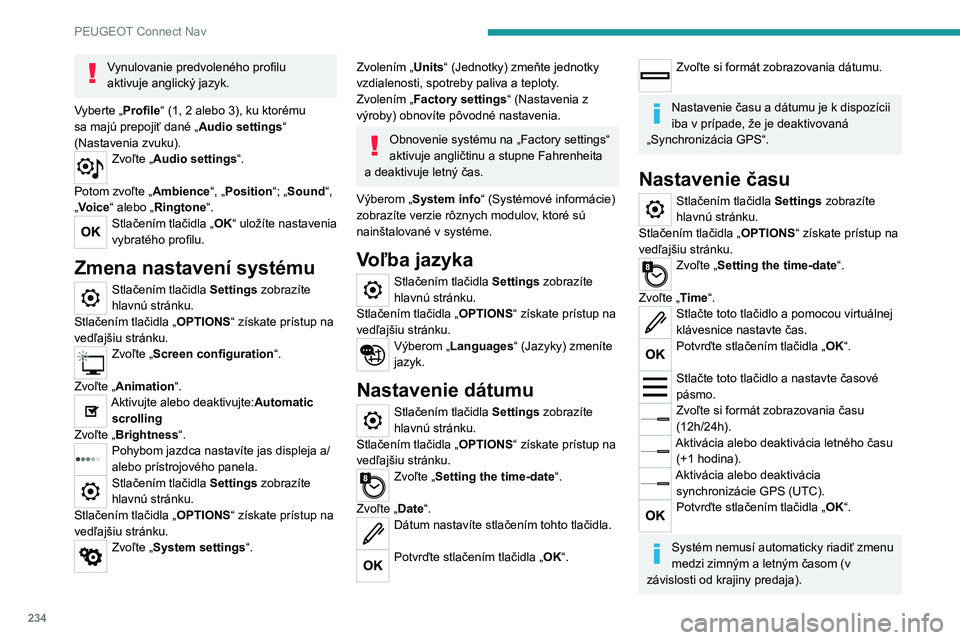
234
PEUGEOT Connect Nav
Grafické prostredia
V závislosti od výbavy/verzie.
Z bezpečnostných dôvodov sa postup
zmeny grafického prostredia smie
vykonať len v zastavenom vozidle.
Stlačením tlačidla Settings zobrazíte
hlavnú stránku.
Zvoľte „Color schemes“.
Zvoľte si grafické prostredie v zozname a
následne potvrďte stlačením tlačidla
„OK“.
Pri každej zmene grafického prostredia
systém vykoná reštart, pričom displej
nakrátko zhasne.
Najčastejšie otázky
Nasledujúce informácie obsahujú odpovede na
najčastejšie otázky týkajúce sa systému.
Navigation
Nemôžem zadať navigačnú adresu.
Adresa nebola rozpoznaná.
► Použite „intuitívnu metódu“ stlačením tlačidla
„Search…“ v dolnej časti stránky „Navigation“.
Výpočet trasy nebol úspešný.
Nastavenia trasy môžu byť v konflikte s
aktuálnou polohou (napríklad, ak sú vylúčené
Vynulovanie predvoleného profilu
aktivuje anglický jazyk.
Vyberte „Profile“ (1, 2 alebo 3), ku ktorému
sa majú prepojiť dané „ Audio settings“
(Nastavenia zvuku).
Zvoľte „ Audio settings“.
Potom zvoľte „ Ambience“, „Position “; „Sound“,
„Voice“ alebo „Ringtone“.
Stlačením tlačidla „OK“ uložíte nastavenia
vybratého profilu.
Zmena nastavení systému
Stlačením tlačidla Settings zobrazíte
hlavnú stránku.
Stlačením tlačidla „ OPTIONS“ získate prístup na
vedľajšiu stránku.
Zvoľte „ Screen configuration“.
Zvoľte „ Animation“.
Aktivujte alebo deaktivujte:Automatic
scrolling
Zvoľte „ Brightness“.
Pohybom jazdca nastavíte jas displeja a/
alebo prístrojového panela.
Stlačením tlačidla Settings zobrazíte
hlavnú stránku.
Stlačením tlačidla „ OPTIONS“ získate prístup na
vedľajšiu stránku.
Zvoľte „ System settings“.
Zvolením „Units“ (Jednotky) zmeňte jednotky
vzdialenosti, spotreby paliva a teploty.
Zvolením „Factory settings“ (Nastavenia z
výroby) obnovíte pôvodné nastavenia.
Obnovenie systému na „Factory settings“
aktivuje angličtinu a stupne Fahrenheita
a deaktivuje letný čas.
Výberom „System info“ (Systémové informácie)
zobrazíte verzie rôznych modulov, ktoré sú
nainštalované v systéme.
Voľba jazyka
Stlačením tlačidla Settings zobrazíte
hlavnú stránku.
Stlačením tlačidla „ OPTIONS“ získate prístup na
vedľajšiu stránku.
Výberom „Languages“ (Jazyky) zmeníte
jazyk.
Nastavenie dátumu
Stlačením tlačidla Settings zobrazíte
hlavnú stránku.
Stlačením tlačidla „ OPTIONS“ získate prístup na
vedľajšiu stránku.
Zvoľte „ Setting the time-date“.
Zvoľte „ Date“.
Dátum nastavíte stlačením tohto tlačidla.
Potvrďte stlačením tlačidla „OK“.
Zvoľte si formát zobrazovania dátumu.
Nastavenie času a dátumu je k dispozícii
iba v prípade, že je deaktivovaná
„Synchronizácia GPS“.
Nastavenie času
Stlačením tlačidla Settings zobrazíte
hlavnú stránku.
Stlačením tlačidla „ OPTIONS“ získate prístup na
vedľajšiu stránku.
Zvoľte „ Setting the time-date“.
Zvoľte „ Time“.
Stlačte toto tlačidlo a pomocou virtuálnej
klávesnice nastavte čas.
Potvrďte stlačením tlačidla „OK“.
Stlačte toto tlačidlo a nastavte časové
pásmo.
Zvoľte si formát zobrazovania času
(12h/24h).
Aktivácia alebo deaktivácia letného času
(+1 hodina).
Aktivácia alebo deaktivácia synchronizácie GPS (UTC).
Potvrďte stlačením tlačidla „OK“.
Systém nemusí automaticky riadiť zmenu
medzi zimným a letným časom (v
závislosti od krajiny predaja).